Sebbene tu possa riuscire a installare, aggiornare e rimuovere i pacchetti utilizzando il gestore di pacchetti APT basato sulla riga di comando in un ambiente Linux su un Chromebook, potresti chiederti se puoi eseguire la stessa attività utilizzando la GUI front-end. Fortunatamente, Synaptic, che è un wrapper grafico per APT, è facile da installare e utilizzare. C'è solo una piccola modifica per farlo funzionare bene. Verificare Motivi per cui quest'anno non è stato il migliore per i Chromebook.

Installa Synaptic sul tuo Chromebook
Synaptic È un gestore di pacchetti grafico che è stato a lungo disponibile per le distribuzioni basate su APT, in particolare Debian e Ubuntu. È facile da installare in un ambiente Debian su un Chromebook:
sudo apt install synaptic
Abilita l'accesso utilizzando xhost
Devi ancora apportare una piccola modifica per poter eseguire il root dei pacchetti. Per motivi di sicurezza, l'ambiente Linux su un Chromebook impedisce alle applicazioni grafiche di apportare modifiche al sistema con i permessi di root per impostazione predefinita.
Devi solo emettere un comando per farlo funzionare senza problemi. Puoi utilizzare il comando xhost per abilitare l'accesso root in un ambiente Linux su un Chromebook:
xhost +
Verrà visualizzato il messaggio "Il controllo degli accessi è disabilitato, i client possono connettersi da qualsiasi host". Ora puoi accedere a Synaptic come root.
Nota: Dovrai eseguire nuovamente questo comando se riavvii il Chromebook o l'ambiente Linux.
Gestisci graficamente i pacchetti sul Chromebook
È facile gestire i pacchetti con Synaptic una volta abilitato l'accesso root. Basta avviare Synaptic dalla riga di comando con:
sudo synaptic
Synaptic fornisce gran parte delle funzionalità di una comoda applicazione a riga di comando. Uno dei motivi per cui potresti voler usare Synaptic invece di APT è che il primo è più adatto per sfogliare i pacchetti disponibili. La colonna di sinistra ti consente di navigare tra le categorie di pacchetti, dai giochi alle app di programmazione disponibili.
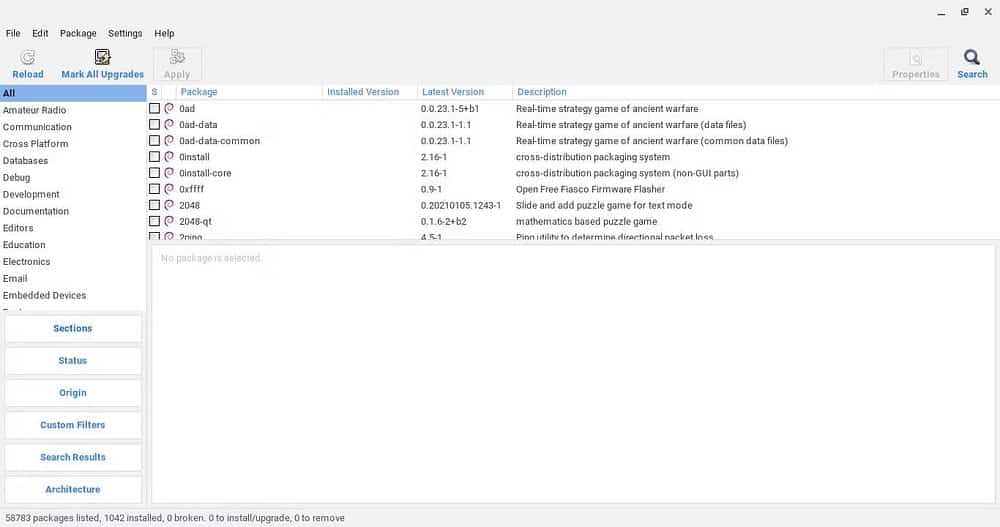
Puoi cambiare visualizzazione dei pacchetti selezionando i pulsanti in basso a sinistra. Per vedere i pacchetti installati, seleziona "Stato". È quindi possibile vedere quali pacchetti sono installati o meno.
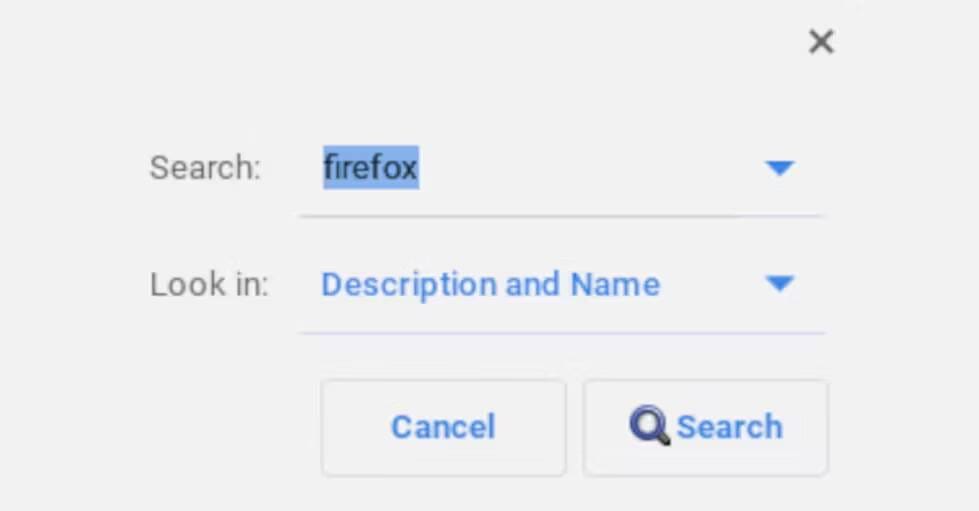
Per cercare i pacchetti, vai a Modifica -> Cerca E otterrai una finestra di ricerca. Per impostazione predefinita, Synaptic esaminerà il nome e le descrizioni del pacchetto, ma puoi modificare questi dettagli nel menu a discesa Cerca in. Puoi cercare manutentori, dipendenze, versioni dei pacchetti e pacchetti disponibili.
Tutte queste funzionalità rendono Synaptic un potente complemento ad APT quando non sai esattamente cosa installare. Verificare Come installare i pacchetti Flatpak su un Chromebook.
Ora puoi gestire i pacchetti Linux sul tuo Chromebook con Synaptic
Non sei limitato agli strumenti di gestione pacchetti apt e apt-get della riga di comando in un ambiente Linux su un Chromebook. Con Synaptic, hai un potente ambiente di navigazione e ricerca per i vari pacchetti disponibili.
La gestione dei pacchetti può sembrare un argomento confuso, ma è facile da capire una volta che conosci tutte le principali opzioni del gestore di pacchetti Linux. Puoi visualizzare ora Le migliori distribuzioni Linux misteriose che probabilmente non sapevi.







